Jabra LINK 280. Návod k obsluze.
|
|
|
- Vendula Sedláková
- před 8 lety
- Počet zobrazení:
Transkript
1 Jabra LINK 280 Návod k obsluze 1
2 2010 GN Netcom A/S. Všechna práva vyhrazena. Tento návod k obsluze je publikován společností GN Netcom A/S. Informace v tomto návodu jsou pouze informativního charakteru, mohou být změněny bez předchozího upozornění a nejsou ze strany společnosti GN Netcom A/S závazné. Společnost GN Netcom A/S nezodpovídá za žádné chyby nebo nesrovnalosti, které se mohou v tomto návodu k obsluze objevit. Sepsáno a realizováno společností GN Netcom A/S, Lautrupbjerg 7, 2750 Ballerup, Dánsko, Poděkování Děkujeme vám, že jste si koupili ovladač Jabra LINK 280. Věříme, že vám bude dobře sloužit! Tento návod k obsluze vám pomůže začít a připravit se na maximální využití ovladače. Popis ovladače Jabra LINK Zástrčka QD 2 Zástrčka USB 3 Tlačítko vypnutí zvuku 4 Programovatelné tlačítko ( ) 5 Programovatelné tlačítko (O) 6 Přepínač zavěšení 7 Ovládání hlasitosti
3 Nastavení hlasitosti na ovladači Hlasitost nastavte otáčením kolečka ve středu ovladače. Hlasitost zesílíte otáčením vpravo a zeslabíte otáčením vlevo. Při každém nastavení hlasitosti uslyšíte v náhlavní soupravě měkké cvaknutí. Dosažení maximální hlasitosti je indikováno varovným dvojitým pípnutím. Náhlavní soupravu nedoporučujeme používat při maximální hlasitosti. Připojení ovladače k náhlavní soupravě Zástrčku QD zapojte do zásuvky QD jakékoliv náhlavní soupravy Jabra GN připojené kabelem. Ztlumení náhlavní soupravy Mikrofon náhlavní soupravy lze ztlumit tak, aby nebyl z náhlavní soupravy do počítače přenášen žádný zvuk ani hlas. Mikrofon ztlumíte klepnutím na tlačítko ztlumení. Zeleně svítící indikátor se změní na červeně blikající. Během ztlumení mikrofonu indikátor bude blikat červeně. Chcete-li zrušit ztlumení, klepněte znovu na tlačítko; červeně blikající indikátor se změní na zeleně svítící. Svítí zeleně, není-li zapnuto ztlumení. Bliká červeně, je-li zapnuto ztlumení. Připojení ovladače k počítači Zástrčku USB zapojte do volného portu USB na počítači. Po zapojení se rozsvítí tlačítka aktivace ztlumení a přepínač zavěšení. Při prvním zapojení se na liště hlavního panelu počítače objeví malá místní zpráva, indikující nalezení nového zařízení. Nyní jste připraveni k používání ovladače. Jak přijmout hovor pomocí aplikace pro telefonování z počítače Jakmile aplikace pro telefonování z počítače přijme hovor, uslyšíte v náhlavní soupravě vyzváněcí tón. Používáte-li aplikaci pro telefonování z počítače, která podporuje zařízení Jabra*, potom lze hovor přijmout klepnutím na tlačítko přepínače zavěšení, umístěné na ovladači USB; opětným klepnutím na toto tlačítko lze po dokončení hovoru zavěsit. Ovládání aplikace pro telefonování z počítače vyžaduje nainstalování sady Jabra PC Suite (popsáno později v tomto návodu). U ostatních aplikací pro telefonování z počítače používejte k přijetí a ukončení hovoru vlastní rozhraní počítače. Používáte-li podporovanou aplikaci pro telefonování z počítače, indikátory ovladače mají význam popsaný vpravo. Máte také možnost příchozí hovor odmítnout stisknutím a podržením naprogramovaného tlačítka. Příchozí hovor bude potom odmítnut. V klidovém stavu svítí zeleně. Při příchozím hovoru zelenomodře bliká. Při hovoru svítí červeně. 4 * Aktuální seznam podporovaných aplikací pro telefonování z počítače naleznete na webové adrese 5
4 Jak aktivovat volitelné funkce Použití programovatelných tlačítek Ovladač obsahuje dvě programovatelná tlačítka označená symboly a o. Tato dvě tlačítka ovladače lze naprogramovat tak, aby plnila různé funkce. Např. můžete jedno z programovatelných tlačítek nastavit pro ovládání připojení Bluetooth k mobilnímu telefonu. Sada programů Jabra PC Suite Po instalaci programu se v nabídce Start systému Windows objeví složka Všechny programy > Jabra > Jabra PC Suite. Jsou zde uvedeny odkazy na následující programy: - Jabra Control Center Umožňuje konfigurovat ovladač z počítače. - Jabra Device Firmware Updater Umožňuje aktualizovat firmware ovladače. - Jabra Devices Service Tento program běží na pozadí a sleduje na portech USB zařízení Jabra. Ověří, že systém Windows rozpozná tato zařízení a aktivuje u ovládacího centra Jabra Control Center a ovladačů aplikací pro telefonování z počítače vzájemnou součinnost. Kromě výše jmenovaných programů sada PC Suite také poskytuje ovladače pro několik typů aplikací pro telefonování z počítače včetně aplikací Skype, Cisco IP Communicator a Microsoft Lync Jestliže používáte podporovanou aplikací pro telefonování z počítače, můžete ji ovládat pomocí tlačítek ovladače. Díky původnímu grafickému rozhraní v počítači můžete také pomocí jakékoliv aplikace pro telefonování z počítače hovořit. Podrobnosti naleznete níže, v části popisující použití sady Jabra PC Suite. Instalace a použití sady Jabra PC Suite Sada Jabra PC Suite je soubor programů, které podporují a rozšiřují funkce ovladačů. Lze ji volně stáhnout z webové stránky Sada Jabra PC Suite umožňuje: - Ovládat několik typů aplikací pro telefonování pomocí počítače z ovladače pomocí příslušných ovladačů aplikace pro telefonování z počítače; - Přiřadit funkce programovatelným tlačítkům a O ovladače USB; - Nastavit u náhlavní soupravy úroveň ochrany sluchu; - Aktualizovat firmware pro ovladač. Instalace sady programů Jabra PC Suite Chcete-li nainstalovat sadu programů Jabra PC Suite, proveďte následující kroky: 1. Pokud doposud nebyla nainstalována aplikace pro telefonování z počítače, důrazně doporučujeme, abyste tak učinili ještě před instalací sady programů Jabra PC Suite. Tímto postupem zajistíte, že podpora produktu Jabra bude správně přidána do aplikace pro telefonování z počítače. Jestliže přidáte aplikaci pro telefonování z počítače až po instalaci sady programů Jabra PC Suite, potom doporučujeme sadu přeinstalovat. Jedná se o velmi snadný krok. 2. Z webové stránky si stáhněte program pro instalaci sady programů Jabra PC Suite. 3. Spusťte soubor setup.exe, který naleznete mezi staženými soubory. Tímto krokem nainstalujte sadu programů Jabra PC Suite do počítače. 4. Řiďte se pokyny na obrazovce počítače. Instalace je velmi jednoduchá a měla by trvat přibližně minutu. Při práci s průvodcem nastavení věnujte pozornost následujícím skutečnostem: - Sada programů Jabra PC Suite vyžaduje aplikaci Microsoft.NET Runtime 3.5. Pokud není dosud v počítači nainstalovaná, potom si ji program pro nastavení automaticky stáhne a pomůže nainstalovat (tento krok vyžaduje připojení k Internetu). - Průvodce se dotáže, které komponenty sady programů Jabra PC Suite chcete nainstalovat. Obvykle byste se měli rozhodnout pro všechny. - Používáte-li systém Microsoft Windows Vista, může se objevit hlášení Řízení uživatelských účtů, klepnutím na tlačítko Povolit pokračujte v instalaci. - Průvodce se dotáže, zda chcete při spuštění systému Windows spustit službu Jabra Device Service (popis programů je uveden níže). Při častém používání ovladače spolu s aplikací pro telefonování z počítače doporučujeme aktivovat nástroj Device Service. - V některém okamžiku se může objevit varovné hlášení systému Windows, že program neprošel testem pro získání loga systému Windows. Toto hlášení se očekává a neznamená žádný problém. Můžete bezpečně klepnout na tlačítko Pokračovat. Poznámka: Společnost Jabra neustále sleduje trh s aplikacemi pro telefonování z počítače, aby zjistila, které nové programy by měly být podporovány příslušným ovladačem. Obraťte se na zástupce společnosti Jabra nebo na webu společnosti Jabra vyhledejte nejnovější zprávy týkající se vývoje ovladačů pro aplikace pro telefonování z počítače. Použití aplikace Jabra Control Center (Ovládací centrum) s ovladačem Jabra LINK 280 Jabra Control Center (Ovládací centrum Jabra) je program sady Jabra Control Suite, který umožňuje konfiguraci ovladače. Chcete-li program spustit, klepněte v systému Windows na nabídku Start a vyberte Všechny programy > Jabra > Jabra PC Suite > Jabra Control Center. Je-li ovladač připojen k počítači, uvidíte nastavení, která se vztahují k ovladači. Tato nastavení jsou rozdělena do tří karet: Softbuttons (Programovatelná tlačítka), Settings (Nastavení) a Mobile (Mobil) (pouze v případě aktivace). Každá z těchto karet je popsána níže. 6 7
5 Karta Settings (Nastavení) Volby na kartě Settings (Nastavení) umožňují ovládat funkci Audio protection (Intellitone) (Ochrana sluchu). VAROVÁNÍ: Ovladač neodpojujte od počítače, probíhá-li aktualizace firmwaru a ujistěte se, že během tohoto procesu nenastane vypnutí počítače nebo jeho přechod do režimu spánku nebo pohotovosti. (Pokud dojde k nechtěnému a náhodnému přerušení spojení, opakujte postup od kroku 1). K nastavení úrovně ochrany sluchu v náhlavní soupravě použijte pole Audio protection (Intellitone) (Ochrana sluchu (Intellitone)) na kartě Settings (Nastavení). Riziko poškození sluchu je vyhodnoceno jak z hlasitosti, tak i z délky trvání. Z tohoto důvodu je nutné snížit maximální úroveň hlasitosti, pokud vzroste počet hodin používání náhlavní soupravy. Ovladač nabízí čtyři úrovně ochrany. Tyto funkce chrání váš sluch tím, že zabrání akustickému šoku a omezí maximální hluk, kterým je uživatel náhlavní soupravy během pracovního dne vystaven. Tento systém se nazývá Intellitone a je k dispozici pouze u produktů Jabra. Všechny úrovně ochrany (včetně volby None (Žádná)) disponují technologií Peakstop, která nabízí ochranu před nenadálými špičkami hlasitého zvuku. Všechny tři úrovně Intellitone (vyjma volby None (Žádná)) splňují a fakticky překonávají globální úrovně ochrany a odpovídají požadavkům norem NIOSH a bezpečnostním a zdravotním předpisům EU, které stanovují hranici 85 db(a). V poli Audio protection (Intellitone) označte přepínací tlačítko požadované úrovně Intellitone, která odpovídá počtu hodin, které chcete každý den náhlavní soupravu používat. Používáte-li aplikaci pro telefonování z počítače Lync 2010, je nutné na kartě Settings (Nastavení) přepnout na aplikaci Lync 2010 jako primární cílovou aplikaci pro telefonování z počítače. Důležité: Ověřte, zda místní zákony nebo předpisy nenařizují pro vaši oblast specifickou úroveň ochrany. Použití aktualizace firmwaru: 1. Pokud jste tak dosud neučinili, připojte ovladač k počítači. 2. Pokud jste tak dosud neučinili, potom z webu Jabra stáhněte aktualizaci firmwaru a uložte ji na pevný disk nebo na síť do místa, kde ji můžete z počítače vidět. 3. V počítači spusťte z nabídky Start ze sady Jabra PC Suite aplikaci pro aktualizaci firmwaru. 4. Řiďte se pokyny na obrazovce, vyhledejte model ovladače, vyberte soubor pro aktualizaci firmwaru a použijte jej. Podrobnosti naleznete v online nápovědě sady programů Jabra PC Suite. Použití ovladače s mobilním telefonem Ovladač je vybaven technologií Bluetooth, která slouží pro přímé bezdrátové připojení k mobilnímu telefonu nebo jinému zdroji zvuku vybavenému technologií Bluetooth. Po připojení k mobilnímu telefonu lze pomocí tlačítek na ovladači Jabra LINK 280 přijímat nebo ukončit hovory. Spárování ovladače s mobilním telefonem Chcete-li používat ovladač spolu s mobilním telefonem, je nutné je spárovat. Po spárování se ovladač automaticky připojí k mobilnímu telefonu, kdykoliv se ocitne v jeho dosahu (současně je nutné spárovat pouze dvě zařízení). Ovladač musí zůstat připojen k počítači, neboť vyžaduje napájení z rozhraní USB. Spárování ovladače s mobilním telefonem: 1 Připojte ovladač k počítači a spusťte aplikaci Jabra Control Center (viz výše). 2. V aplikaci Jabra Control Center přejděte na kartu Softbuttons (Programovatelná tlačítka). Zde uvidíte dva rozevírací seznamy pro přiřazení funkcí každému programovatelnému tlačítku ovladače. Karta Softbuttons (Programovatelná tlačítka) Nastavení na kartě Softbuttons (Programovatelná tlačítka) umožňují programovatelným tlačítkům ovladače (označena symboly a O) přiřadit určité funkce. K volbě dostupných funkcí pro každé ze dvou tlačítek použijte stávající rozevírací seznamy. Po konfiguraci můžete stisknutím odpovídajícího tlačítka na ovladači přepínat mezi těmito funkcemi. Často lze tato tlačítka zkonfigurovat pro ovládání připojení Bluetooth k mobilnímu telefonu. *Podrobnosti jsou popsány níže v části Párování ovladače s mobilním telefonem. Pokud chcete hudbu přehrávat stereo, telefon musí podporovat profil A2DP. Aktualizace firmwaru ovladače Aktualizace firmwaru někdy může zvýšit výkon ovladače nebo umožní přidat další funkce. Navštivte web společnosti Jabra, kde naleznete pro všechna zařízení Jabra dostupné aktualizace firmwaru. Aktualizace budete moci z tohoto webu stáhnout, jakmile budou k dispozici. 3. Rozhodněte, které z programovatelných tlačítek použijete k ovládání mobilního telefonu. Otevřete příslušný rozevírací seznam a vyberte položku Mobile (Mobilní telefon). 4. Ovladač nyní svítí modře, a tím indikuje, že se nachází v režimu spárování. Znamená to, že se hlásí ke spárování s jiným zařízením Bluetooth. 5. Zkontrolujte, zda je na mobilním telefonu zapnuta funkce Bluetooth a poté telefon přepněte do režimu vyhledávání Bluetooth. Přesný postup závisí na výrobci a konkrétním modelu mobilního telefonu. Podrobnosti naleznete v návodu k obsluze mobilního telefonu. 6. Váš telefon nyní zjišťuje, zda se v blízkosti nenachází zařízení Bluetooth, která se snaží o spárování. Mezi těmito zařízeními by se měl rovněž nacházet ovladač. Pomocí ovládacích prvků telefonu identifikujte a vyberte zařízení Jabra LINK 280. Telefon může rovněž požádat o vložení hesla ovladače. Heslo všech zařízení Jabra je 0000 (čtyři nuly). V případě potřeby zadejte tento kód do mobilního telefonu a potvrďte jej (např. stisknutím tlačítka OK). 7. Telefon se nyní pokusí o připojení k ovladači Jabra LINK 280 USB a poté zobrazí výsledek tohoto pokusu. Není-li pokus úspěšný, postup zopakujte. Pokud máte i nadále potíže, podívejte se do dokumentace k mobilnímu telefonu nebo se obraťte na technickou podporu společnosti Jabra nebo výrobce mobilního telefonu. 8 *V návodu k mobilnímu telefonu vyhledejte pokyny týkající se párování s ovladačem. 9
6 Potřebujete další pomoc? WEB Jakmile vyberete mobilní telefon jako jednu z funkcí pro programovatelná tlačítka, objeví se v aplikaci Jabra Control Center karta Mobile (Mobilní telefon). Nyní lze smazat seznam spárovaných zařízení, a tím odstranit mobilní telefony spárované s ovladačem. Po klepnutí na položku Clear pairing list (Odstranit seznam párování) ovladač automaticky přejde do režimu párování. Klepnutím na položku Enter pairing mode (Spustit režim párování) přejde ovladač do režimu párování a je možné jej spárovat s mobilním telefonem. Viz část uvedená výše týkající se párování ovladače s mobilním telefonem. Příjem příchozího hovoru z mobilního telefonu Jakmile mobilní telefon obdrží příchozí hovor, uslyšíte v náhlavní soupravě vyzváněcí tón a ovladač začne modře a zeleně blikat. Chcete-li hovor přijmout, klepněte na programovatelné tlačítko, které bylo mobilnímu telefonu přiřazeno. Po dokončení hovoru klepněte na stejné tlačítko, tím zavěsíte. Telefonování pomocí mobilního telefonu Chcete-li telefonovat mobilním telefonem pomocí ovladače, jednoduše číslo navolte mobilním telefonem jako obvykle. Kdykoliv je náhlavní souprava v dosahu mobilního telefonu, obvykle se automaticky v náhlavní soupravě ozve zvuk. Podrobnosti o způsobu interakce určitého mobilního telefonu se zařízením Bluetooth a případném dostupném nastavení této funkce naleznete v návodu k tomuto zařízení. Odstraňování problémů, otázky a odpovědi Dotaz: Mám problémy s párováním. Odpověď: Ujistěte se, že je ovladač nastaven do režimu párování, který je udáván svítícím modrým indikátorem. Informace o způsobu zjištění, zda je mobilní telefon nastaven do režimu párování, naleznete v návodu k obsluze příslušného modelu telefonu. Dotaz: V soupravě není nic slyšet. Odpověď: Ujistěte se, že ovladač byl vybrán jako zvukové zařízení, jak v počítači v sekci Ovládací panely, tak i v používané aplikaci. Dotaz: Počítač nedetekuje ovladač. Odpověď: Zkuste ovladač zapojit do jiného USB portu. Dotaz: Počítač automaticky nepřepíná zvuk mezi náhlavní soupravou a mobilním telefonem. Odpověď: Ovladač můžete vždy ručně vybrat jako standardní zvukové zařízení. - V počítači přejděte do Ovládacích panelů. - Otevřete nabídku Zvuk a nastavení zvukových zařízení. Je-li ovladač připojen (měl by se zobrazit jako Jabra LINK 280), můžete jej vybrat jako standardní zařízení pro funkce Přehrávání zvuku a Záznam. - Stiskněte tlačítko Použít a potom tlačítko OK. Používáte-li počítač Macintosh, přejděte v počítači do sekce Předvolby systému. Po připojení můžete vybrat ovladač v části Výstup a vstup, v nabídce Zvuk. EVROPA Telefon: Belgie + 49 (0) techsupport.de@jabra.com Česká republika support.cz@gn.com Dánsko Kontakt venligst din nærmeste forhandler (via følgende link) Finsko support.fi@gn.com Francie + 33 (0) techsupport@gnnetcom.fr Itálie ordini@gn.com Lucembursko + 49 (0) techsupport.de@jabra.com Německo + 49 (0) techsupport.de@jabra.com Nizozemsko + 49 (0) techsupport.de@jabra.com Norsko support.no@gn.com Polsko support.pl@jabra.com Rakousko + 49 (0) techsupport.de@jabra.com Rusko techsupport.ru@jabra.com Spojené království + 44 (0) info_uk@jabra.com Španělsko pedidos@gn.com Švédsko + 46 (0) info@jabra.se USA A KANADA Technická podpora: techsupport@gnnetcom.com Informace: info@jabra.com Telefon (bezplatné volání v USA a Kanadě): Kanada USA ASIE/TICHOMOŘÍ Informace: support.apac@jabra.com Vietnam callto:sip:support.asia@gn.com Telefon: Austrálie (bezplatně) Čína Filipíny (ETPI) (PLDT) Hongkong (bezplatně) Indie (bezplatně) Indonésie Japonsko Malajsie (bezplatně) Nový Zéland (bezplatně) Singapur (bezplatně) Thajsko (bezplatně) Tchaj-wan (bezplatně) STŘEDNÍ VÝCHOD / AFRIKA support.mea@gn.com 10 11
7 Certifikace a bezpečnostní schválení CE Tento výrobek je opatřen značkou CE v souladu s ustanoveními směrnice o rádiových a koncových telekomunikačních zařízeních (99/5/EC). Společnost GN tímto prohlašuje, že tento výrobek splňuje základní požadavky a další příslušná ustanovení směrnice 1999/5/EC. Další informace jsou k dispozici na V Evropské unii je toto zařízení určeno k provozu v následujících zemích: Rakousko, Belgie, Kypr, Česká republika, Dánsko, Estonsko, Finsko, Francie, Německo, Řecko, Maďarsko, Irsko, Itálie, Lotyšsko, Litva, Lucembursko, Malta, Polsko, Portugalsko, Slovensko, Slovinsko, Španělsko, Švédsko, Nizozemí, Spojené království. V rámci EFTA se jedná o následující země: Island, Norsko a Švýcarsko. FCC Toto zařízení splňuje požadavky části 15 Předpisů FCC. Provoz je podmíněn splněním dvou podmínek: (1) Toto zařízení nesmí vytvářet škodlivé rušení a (2) toto zařízení musí přijímat jakékoliv zachycené rušení včetně takového, které by mohlo způsobit jeho nesprávnou funkci. Uživatelům není povoleno provádět jakékoliv změny nebo úpravy zařízení. Změny nebo úpravy, které nejsou výslovně povoleny společností Jabra, povedou k zániku oprávnění uživatele provozovat toto zařízení. Toto zařízení bylo testováno a vyhovuje limitům stanoveným pro digitální zařízení třídy B podle části 15 Předpisů FCC. Tyto limity byly navrženy tak, aby zajišťovaly přiměřenou ochranu proti škodlivému rušení v obytných prostorách. Toto zařízení vytváří, používá a může vyzařovat vysokofrekvenční elektromagnetickou energii, a může tedy rušit radiové spojení, pokud nebude instalováno a používáno podle návodu. Není ovšem zaručeno, že v jednotlivých případech k rušení nedojde. Pokud toto zařízení skutečně ruší rozhlasový nebo televizní příjem, což lze zjistit zapnutím a vypnutím zařízení, je uživateli doporučeno, aby se pokusil omezit vliv rušení pomocí jednoho nebo několika z následujících kroků: - Změnou umístění nebo nasměrování přijímací antény; - Zvětšením odstupu mezi přijímačem a zařízením; - Připojením zařízení do zásuvky jiného obvodu, než ve kterém se nachází zásuvka přijímače; - Konzultací s prodejcem nebo zkušeným radiotechnikem nebo televizním technikem; - Uživatel je povinen umístit základnu 20 cm nebo více od libovolné osoby tak, aby byly splněny požadavky Pravidel FCC s ohledem na vystavení vysokofrekvenční energii. Industry Canada Provoz je podmíněn splněním dvou podmínek: (1) Toto zařízení nesmí vytvářet rušení a (2) toto zařízení musí přijímat jakékoliv rušení, včetně takového, které by mohlo způsobit jeho nesprávnou funkci. Termín IC: před certifikačním či registračním číslem pouze indikuje, že registrace byla provedena na základě prohlášení o shodě uvádějícího skutečnost, že byly splněny technické specifikace Industry Canada. Nevyplývá z něj, že Industry Canada toto zařízení schválilo. Bluetooth Označení a loga Bluetooth jsou majetkem společnosti Bluetooth SIG, Inc. a jakékoliv použití těchto značek společností Jabra je na základě licence. Ostatní ochranné známky a obchodní názvy jsou vlastnictvím příslušných vlastníků. Rejstřík Bluetooth Radiová technologie, která na krátkou vzdálenost (přibližně 10,05 m) propojuje bezdrátovým nebo drátovým způsobem zařízení, např. mobilní telefony a náhlavní soupravy. Více se dozvíte na webových stránkách Párování Vytváří jedinečné šifrované propojení mezi dvěma zařízeními vybavenými technologií Bluetooth a umožňuje jim navzájem komunikovat. Zařízení Bluetooth nebudou komunikovat, pokud nebyla spárována. Sada Jabra PC Suite Programové komunikační ovládací centrum společnosti GN Netcom. DFU Aktualizace firmwaru zařízení (Device Firmware Update). Firmware Jedná se o software, integrovaný do technického vybavení zařízení, např. ovladače Jabra LINK 280. Podobně jako software je také firmware počítačový program, který je prováděn počítačem. Telefonování pomocí protokolu IP (Voice over Internet Protocol) Vedení internetové hlasové konverzace po sítích na základě protokolu IP
8 2010 GN Netcom A/S. All rights reserved. Jabra is a registered trademark of GN Netcom A/S. All other trademarks included herein are the property of their respective owners. The Bluetooth word mark and logos are owned by the Bluetooth SIG, Inc. and any use of such marks by GN Netcom A/S is under license. (Design and specifications subject to change without notice). 14 Made in China F
Jabra BIZ 2400 USB NÁVOD K OBSLUZE
 Jabra BIZ 2400 USB NÁVOD K OBSLUZE 1 2015 GN Netcom A/S. Všechna práva vyhrazena. Tento návod k obsluze je publikován společností GN Netcom A/S. Informace v tomto návodu jsou pouze informativního charakteru,
Jabra BIZ 2400 USB NÁVOD K OBSLUZE 1 2015 GN Netcom A/S. Všechna práva vyhrazena. Tento návod k obsluze je publikován společností GN Netcom A/S. Informace v tomto návodu jsou pouze informativního charakteru,
Jabra Speak 410. Návod k obsluze. www.jabra.com
 Jabra Speak 410 Návod k obsluze obsah Poděkování...3 Přehled výrobku...3 PŘEHLED...4 Instalace a nastavení...4 Denní použití...5 Získání pomoci...6 2 Poděkování Děkujeme, že jste zakoupili zařízení Jabra
Jabra Speak 410 Návod k obsluze obsah Poděkování...3 Přehled výrobku...3 PŘEHLED...4 Instalace a nastavení...4 Denní použití...5 Získání pomoci...6 2 Poděkování Děkujeme, že jste zakoupili zařízení Jabra
Jabra LINK 220 Jabra LINK 220a
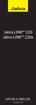 Jabra LINK 220 Jabra LINK 220a NÁVOD K OBSLUZE www.jabra.com 1 2009 GN Netcom A/S. Všechna práva vyhrazena. Tento návod k obsluze je publikován společností GN Netcom A/S. Informace v tomto návodu jsou
Jabra LINK 220 Jabra LINK 220a NÁVOD K OBSLUZE www.jabra.com 1 2009 GN Netcom A/S. Všechna práva vyhrazena. Tento návod k obsluze je publikován společností GN Netcom A/S. Informace v tomto návodu jsou
Jabra ARROW. User manual. www.jabra.com. jabra
 Jabra ARROW jabra User manual www.jabra.com Obsah PODĚKOVÁNÍ...2 POPIS JABRA ARROW...2 CO VAŠE NÁHLAVNÍ SOUPRAVA UMÍ...2 ZAČÍNÁME...3 NABÍJENÍ NÁHLAVNÍ SOUPRAVY...4 ZAPNUTÍ A VYPNUTÍ NÁHLAVNÍ SOUPRAVY...4
Jabra ARROW jabra User manual www.jabra.com Obsah PODĚKOVÁNÍ...2 POPIS JABRA ARROW...2 CO VAŠE NÁHLAVNÍ SOUPRAVA UMÍ...2 ZAČÍNÁME...3 NABÍJENÍ NÁHLAVNÍ SOUPRAVY...4 ZAPNUTÍ A VYPNUTÍ NÁHLAVNÍ SOUPRAVY...4
Jabra HALO. User manual. www.jabra.com
 Jabra HALO User manual www.jabra.com ObSah Poděkování...2 Popis náhlavní soupravy....2 Co vaše souprava UMÍ...3 ZAČÍNÁME...4 Nabíjení náhlavní soupravy...4 Zapnutí a vypnutí náhlavní soupravy...5 Spárování
Jabra HALO User manual www.jabra.com ObSah Poděkování...2 Popis náhlavní soupravy....2 Co vaše souprava UMÍ...3 ZAČÍNÁME...4 Nabíjení náhlavní soupravy...4 Zapnutí a vypnutí náhlavní soupravy...5 Spárování
Jabra SPEAK 410. Návod k obsluze. www.jabra.com
 Jabra SPEAK 410 Návod k obsluze www.jabra.com Obsah VÍTEJTE...3 Přehled výrobku...3 Instalace...4 Připojení...4 NASTAVENÍ...4 Funkce volání...4 Kam se obrátit s žádostí o pomoc...6 2 VÍTEJTE Blahopřejeme
Jabra SPEAK 410 Návod k obsluze www.jabra.com Obsah VÍTEJTE...3 Přehled výrobku...3 Instalace...4 Připojení...4 NASTAVENÍ...4 Funkce volání...4 Kam se obrátit s žádostí o pomoc...6 2 VÍTEJTE Blahopřejeme
Jabra BIZ 2400. Návod k obsluze. www.jabra.com
 Jabra BIZ 2400 Návod k obsluze 1 www.jabra.com 2012 GN Netcom A/S. Všechna práva vyhrazena. Tento návod k obsluze je publikován společností GN Netcom A/S. Informace v tomto návodu jsou pouze informativního
Jabra BIZ 2400 Návod k obsluze 1 www.jabra.com 2012 GN Netcom A/S. Všechna práva vyhrazena. Tento návod k obsluze je publikován společností GN Netcom A/S. Informace v tomto návodu jsou pouze informativního
Jabra LINK 860. Návod k obsluze. www.jabra.com
 Jabra LINK 0 Návod k obsluze www..com OBSAH 1. PŘEHLED O VÝROBKU... 1.1 JABRA LINK 0... 1.2 VOLITELNÉ PŘÍSLUŠENSTVÍ...4 2. PŘIPOJENÍ JABRA LINK 0...5 2.1 PŘIPOJENÍ K NAPÁJENÍ...5 2.2 PŘIPOJENÍ KE STOLNÍMU
Jabra LINK 0 Návod k obsluze www..com OBSAH 1. PŘEHLED O VÝROBKU... 1.1 JABRA LINK 0... 1.2 VOLITELNÉ PŘÍSLUŠENSTVÍ...4 2. PŘIPOJENÍ JABRA LINK 0...5 2.1 PŘIPOJENÍ K NAPÁJENÍ...5 2.2 PŘIPOJENÍ KE STOLNÍMU
českém Úvod Obsah krabice Specifikace Požadavky na systém SWEEX.COM IP001 Sweex USB Internet Phone with Display
 IP001 Sweex USB Internet Phone with Display Úvod Především vám mnohokrát děkujeme za zakoupení Sweex USB Internet Phone with Display. Pomocí tohoto snadno zapojitelného telefonu můžete volat přes Internet.
IP001 Sweex USB Internet Phone with Display Úvod Především vám mnohokrát děkujeme za zakoupení Sweex USB Internet Phone with Display. Pomocí tohoto snadno zapojitelného telefonu můžete volat přes Internet.
JABRA PRO 935. Návod k použití. jabra.com/pro935
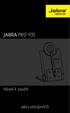 JABRA PRO 935 Návod k použití jabra.com/pro935 2015 GN Netcom A/S. Všechna práva vyhrazena. Jabra je registrovaná ochranná známka společnosti GN Netcom A/S. Všechny ostatní ochranné známky v ní obsažené
JABRA PRO 935 Návod k použití jabra.com/pro935 2015 GN Netcom A/S. Všechna práva vyhrazena. Jabra je registrovaná ochranná známka společnosti GN Netcom A/S. Všechny ostatní ochranné známky v ní obsažené
BEZDRÁTOVÁ BLUETOOTH STEREO SLUCHÁTKA S FUNKCÍ HEADSETU. Návod k obsluze. Model: AF80
 BEZDRÁTOVÁ BLUETOOTH STEREO SLUCHÁTKA S FUNKCÍ HEADSETU Návod k obsluze Model: AF80 Obsah balení Stereo bluetooth sluchátka Air-Fi Rumble Micro-USB nabíjecí kabel Vak na sluchátka Stereo audio kabel pro
BEZDRÁTOVÁ BLUETOOTH STEREO SLUCHÁTKA S FUNKCÍ HEADSETU Návod k obsluze Model: AF80 Obsah balení Stereo bluetooth sluchátka Air-Fi Rumble Micro-USB nabíjecí kabel Vak na sluchátka Stereo audio kabel pro
JABRA STEALTH UC. NNávod k použití. jabra.com/stealthuc
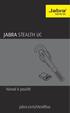 NNávod k použití jabra.com/stealthuc 2015 GN Netcom A/S. Všechna práva vyhrazena. Jabra je zapsaná ochranná známka společnosti GN Netcom A/S. Všechny ostatní zde uvedené obchodní značky jsou majetkem příslušných
NNávod k použití jabra.com/stealthuc 2015 GN Netcom A/S. Všechna práva vyhrazena. Jabra je zapsaná ochranná známka společnosti GN Netcom A/S. Všechny ostatní zde uvedené obchodní značky jsou majetkem příslušných
Jabra Stone2. Návod k obsluze. www.jabra.com
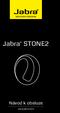 Jabra Stone2 Návod k obsluze www.jabra.com Obsah PODĚKOVÁNÍ.................................................. 2 POPIS PRODUKTU JABRA STONE2.............................. 2 CO VAŠE NÁHLAVNÍ SOUPRAVA UMÍ...........................
Jabra Stone2 Návod k obsluze www.jabra.com Obsah PODĚKOVÁNÍ.................................................. 2 POPIS PRODUKTU JABRA STONE2.............................. 2 CO VAŠE NÁHLAVNÍ SOUPRAVA UMÍ...........................
českém Úvod Obsah krabice Specifikace Požadavky na systém SWEEX.COM IP002 Sweex USB Internet Phone
 IP002 Sweex USB Internet Phone Úvod Především vám mnohokrát děkujeme za zakoupení Sweex USB Internet Phone. Pomocí tohoto snadno zapojitelného telefonu můžete volat přes Internet. Pro dosažení bezchybné
IP002 Sweex USB Internet Phone Úvod Především vám mnohokrát děkujeme za zakoupení Sweex USB Internet Phone. Pomocí tohoto snadno zapojitelného telefonu můžete volat přes Internet. Pro dosažení bezchybné
QuarkXPress 9.2 - soubor ReadMe
 QuarkXPress 9.2 - soubor ReadMe OBSAH Obsah QuarkXPress 9.2 - soubor ReadMe...4 Požadavky na systém...5 Požadavky na systém: Mac OS...5 Požadavky na systém: Windows...5 Instalování: Mac OS...6 Provedení
QuarkXPress 9.2 - soubor ReadMe OBSAH Obsah QuarkXPress 9.2 - soubor ReadMe...4 Požadavky na systém...5 Požadavky na systém: Mac OS...5 Požadavky na systém: Windows...5 Instalování: Mac OS...6 Provedení
Příručka pro uživatele. Rádi vám vždy pomůžeme BT50 BT25. Zregistrujte svůj výrobek a získejte podporu na adrese www.philips.
 Rádi vám vždy pomůžeme Zregistrujte svůj výrobek a získejte podporu na adrese www.philips.com/support Otázky? Kontaktujte společnost Philips BT50 BT25 Příručka pro uživatele Obsah 1 Důležité informace
Rádi vám vždy pomůžeme Zregistrujte svůj výrobek a získejte podporu na adrese www.philips.com/support Otázky? Kontaktujte společnost Philips BT50 BT25 Příručka pro uživatele Obsah 1 Důležité informace
QuarkXPress 9.5 - soubor ReadMe
 QuarkXPress 9.5 - soubor ReadMe OBSAH Obsah QuarkXPress 9.5 - soubor ReadMe...4 Požadavky na systém...5 Požadavky na systém: Mac OS...5 Požadavky na systém: Windows...5 Instalování: Mac OS...7 Provedení
QuarkXPress 9.5 - soubor ReadMe OBSAH Obsah QuarkXPress 9.5 - soubor ReadMe...4 Požadavky na systém...5 Požadavky na systém: Mac OS...5 Požadavky na systém: Windows...5 Instalování: Mac OS...7 Provedení
Samsung Portable SSD T3
 Rev. 1.0 MU-PT250B / MU-PT500B / MU-PT1T0B / MU-PT2T0B ZÁKONNÁ USTANOVENÍ VYLOUČENÍ ODPOVĚDNOSTI SPOLEČNOST SAMSUNG ELECTRONICS SI VYHRAZUJE PRÁVO NA ZMĚNU PRODUKTŮ, INFORMACÍ A TECHNICKÝCH ÚDAJŮ BEZ PŘEDCHOZÍHO
Rev. 1.0 MU-PT250B / MU-PT500B / MU-PT1T0B / MU-PT2T0B ZÁKONNÁ USTANOVENÍ VYLOUČENÍ ODPOVĚDNOSTI SPOLEČNOST SAMSUNG ELECTRONICS SI VYHRAZUJE PRÁVO NA ZMĚNU PRODUKTŮ, INFORMACÍ A TECHNICKÝCH ÚDAJŮ BEZ PŘEDCHOZÍHO
Děkujeme za zakoupení zařízení Mobile WiFi. Zařízení Mobile WiFi vám umožní vysokorychlostní bezdrátové síťové připojení.
 Stručný návod Děkujeme za zakoupení zařízení Mobile WiFi. Zařízení Mobile WiFi vám umožní vysokorychlostní bezdrátové síťové připojení. Tento dokument slouží k tomu, abyste zařízení Mobile WiFi pochopili
Stručný návod Děkujeme za zakoupení zařízení Mobile WiFi. Zařízení Mobile WiFi vám umožní vysokorychlostní bezdrátové síťové připojení. Tento dokument slouží k tomu, abyste zařízení Mobile WiFi pochopili
Představení notebooku Uživatelská příručka
 Představení notebooku Uživatelská příručka Copyright 2008 Hewlett-Packard Development Company, L.P. Microsoft a Windows jsou registrované ochranné známky společnosti Microsoft Corporation v USA. Bluetooth
Představení notebooku Uživatelská příručka Copyright 2008 Hewlett-Packard Development Company, L.P. Microsoft a Windows jsou registrované ochranné známky společnosti Microsoft Corporation v USA. Bluetooth
JABRA SPEAK 810. Návod k použití. jabra.com/speak810
 Návod k použití jabra.com/speak810 2015 GN Netcom A/S. Všechna práva vyhrazena. Jabra je zapsaná ochranná známka společnosti GN Netcom A/S. Všechny ostatní zde uvedené ochranné známky jsou majetkem příslušných
Návod k použití jabra.com/speak810 2015 GN Netcom A/S. Všechna práva vyhrazena. Jabra je zapsaná ochranná známka společnosti GN Netcom A/S. Všechny ostatní zde uvedené ochranné známky jsou majetkem příslušných
Seznamte se se zařízením Mobile WiFi
 Začínáme Děkujeme za zakoupení zařízení Mobile WiFi. Zařízení Mobile WiFi vám umožní vysokorychlostní bezdrátové síťové připojení. Tento dokument slouží k tomu, abyste zařízení Mobile WiFi pochopili a
Začínáme Děkujeme za zakoupení zařízení Mobile WiFi. Zařízení Mobile WiFi vám umožní vysokorychlostní bezdrátové síťové připojení. Tento dokument slouží k tomu, abyste zařízení Mobile WiFi pochopili a
Uživatelská příručka
 Uživatelská příručka Uživatelská příručka k aplikaci Norton Internet Security Online Software popsaný v této knize je poskytnut pod licenční dohodou a smí být používán pouze v souladu s podmínkami této
Uživatelská příručka Uživatelská příručka k aplikaci Norton Internet Security Online Software popsaný v této knize je poskytnut pod licenční dohodou a smí být používán pouze v souladu s podmínkami této
DWO-3 PŘILBA S BLUETOOTH KOMUNIKÁTOREM
 1. NÁVOD NA POUŽITÍ ÚVOD Děkujeme, že jste si vybrali tuto motocyklovou přilbu s vestavěným komunikátorem Bluetooth DWO-3. Tento návod Vám poskytne nezbytné informace k ovládání a obsluze tohoto zařízení.
1. NÁVOD NA POUŽITÍ ÚVOD Děkujeme, že jste si vybrali tuto motocyklovou přilbu s vestavěným komunikátorem Bluetooth DWO-3. Tento návod Vám poskytne nezbytné informace k ovládání a obsluze tohoto zařízení.
Jabra Link 850. Návod k obsluze. www.jabra.com. 82-06061_RevC_Jabra Link 850_Manual_CZ.indd 1 22/08/2012 17:11
 Jabra Link 850 Návod k obsluze www.jabra.com 82-06061_RevC_Jabra Link 850_Manual_CZ.indd 1 22/08/2012 17:11 Obsah 1. Přehled o výrobku...3 1.1 Jabra LINK 850...3 1.2 Volitelné příslušenství...4 2. PŘIPOJENÍ
Jabra Link 850 Návod k obsluze www.jabra.com 82-06061_RevC_Jabra Link 850_Manual_CZ.indd 1 22/08/2012 17:11 Obsah 1. Přehled o výrobku...3 1.1 Jabra LINK 850...3 1.2 Volitelné příslušenství...4 2. PŘIPOJENÍ
Jabra SPEAK 450 pro Cisco
 Jabra SPEAK 450 pro Cisco NÁVOD K OBSLUZE OBSAH vítejte...2 JABRA Speak 450 pro Cisco - PŘEHLED...3 PŘIPOJENÍ...5 jak používat Jabra Speak 450 pro Cisco...7 PODPORA...8 Technické specifikace...9 1 vítejte
Jabra SPEAK 450 pro Cisco NÁVOD K OBSLUZE OBSAH vítejte...2 JABRA Speak 450 pro Cisco - PŘEHLED...3 PŘIPOJENÍ...5 jak používat Jabra Speak 450 pro Cisco...7 PODPORA...8 Technické specifikace...9 1 vítejte
JABRA SPEAK 510. Návod k obsluze. jabra.com/speak510
 JABRA SPEAK 510 Návod k obsluze jabra.com/speak510 2015 GN Netcom A/S. Veškerá práva vyhrazena. Jabra je registrovaná ochranná známka společnosti GN Netcom A/S. Všechny ostatní zde uvedené obchodní značky
JABRA SPEAK 510 Návod k obsluze jabra.com/speak510 2015 GN Netcom A/S. Veškerá práva vyhrazena. Jabra je registrovaná ochranná známka společnosti GN Netcom A/S. Všechny ostatní zde uvedené obchodní značky
JABRA EVOLVE 65. Návod k použití. jabra.com/evolve65
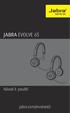 Návod k použití jabra.com/evolve65 2014 GN Netcom A/S / GN Netcom US, Inc. Všechna práva vyhrazena. Jabra je zapsaná ochranná známka společnosti GN Netcom A/S. Všechny ostatní zde uvedené ochranné známky
Návod k použití jabra.com/evolve65 2014 GN Netcom A/S / GN Netcom US, Inc. Všechna práva vyhrazena. Jabra je zapsaná ochranná známka společnosti GN Netcom A/S. Všechny ostatní zde uvedené ochranné známky
CE - Prohlášení Prohlašujeme, že TEAC MEDIA SYSTEMS IP-20 USB Telefon splňuje následující normy a dokumenty: EMC Directive 89/336 / EEC
 CE - Prohlášení Prohlašujeme, že TEAC MEDIA SYSTEMS IP-20 USB Telefon splňuje následující normy a dokumenty: EMC Directive 89/336 / EEC EN 55022 : 1998 + A1 : 2000 + A2 : 2003 EN 55024 : 1998 + A1 : 2001
CE - Prohlášení Prohlašujeme, že TEAC MEDIA SYSTEMS IP-20 USB Telefon splňuje následující normy a dokumenty: EMC Directive 89/336 / EEC EN 55022 : 1998 + A1 : 2000 + A2 : 2003 EN 55024 : 1998 + A1 : 2001
Bezdrátová klávesnice Návod k použití CECH-ZKB1
 Bezdrátová klávesnice Návod k použití CECH-ZKB1 7018156 Bezpečnostní opatření Než začnete výrobek používat, nejprve si pečlivě přečtěte tento návod a uchovejte jej pro budoucí užití. Rovněž si přečtěte
Bezdrátová klávesnice Návod k použití CECH-ZKB1 7018156 Bezpečnostní opatření Než začnete výrobek používat, nejprve si pečlivě přečtěte tento návod a uchovejte jej pro budoucí užití. Rovněž si přečtěte
Průvodce rychlým spuštěním
 Průvodce rychlým spuštěním Instalace dodaného softwaru Používání přehrávače NWZ-S544 / S545 2009 Sony Corporation Dodávané položky Zkontrolujte prosím obsah balení. s Sluchátka (1) s USB kabel (1) s Držák
Průvodce rychlým spuštěním Instalace dodaného softwaru Používání přehrávače NWZ-S544 / S545 2009 Sony Corporation Dodávané položky Zkontrolujte prosím obsah balení. s Sluchátka (1) s USB kabel (1) s Držák
Jabra. Speak 810. Návod k použití
 Jabra Speak 810 Návod k použití 2015 GN Audio A/S (GN Netcom A/S). Všechna práva vyhrazena. Jabra je zapsaná ochranná známka společnosti GN Audio A/S (GN Netcom A/S). Všechny ostatní zde uvedené ochranné
Jabra Speak 810 Návod k použití 2015 GN Audio A/S (GN Netcom A/S). Všechna práva vyhrazena. Jabra je zapsaná ochranná známka společnosti GN Audio A/S (GN Netcom A/S). Všechny ostatní zde uvedené ochranné
Napájení. Číslo dokumentu: 396855-221. V této příručce je popsán způsob napájení počítače. B ezen 2006
 Napájení Číslo dokumentu: 396855-221 B ezen 2006 V této příručce je popsán způsob napájení počítače. Obsah 1 Umíst ní ovládacích prvk a indikátor napájení 2 Zdroje napájení Připojení adaptéru střídavého
Napájení Číslo dokumentu: 396855-221 B ezen 2006 V této příručce je popsán způsob napájení počítače. Obsah 1 Umíst ní ovládacích prvk a indikátor napájení 2 Zdroje napájení Připojení adaptéru střídavého
MS WINDOWS UŽIVATELÉ
 uživatelské účty uživatelský profil práce s uživateli Maturitní otázka z POS - č. 16 MS WINDOWS UŽIVATELÉ Úvod Pro práci s počítačem v operačním systému MS Windows musíme mít založený účet, pod kterým
uživatelské účty uživatelský profil práce s uživateli Maturitní otázka z POS - č. 16 MS WINDOWS UŽIVATELÉ Úvod Pro práci s počítačem v operačním systému MS Windows musíme mít založený účet, pod kterým
JABRA PRO 935. Návod k použití. jabra.com/pro935
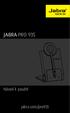 JABRA PRO 935 Návod k použití jabra.com/pro935 2015 GN Netcom A/S. Všechna práva vyhrazena. Jabra je registrovaná ochranná známka společnosti GN Netcom A/S. Všechny ostatní ochranné známky v ní obsažené
JABRA PRO 935 Návod k použití jabra.com/pro935 2015 GN Netcom A/S. Všechna práva vyhrazena. Jabra je registrovaná ochranná známka společnosti GN Netcom A/S. Všechny ostatní ochranné známky v ní obsažené
Příručka pro uživatele. Rádi vám vždy pomůžeme BT2200. Zregistrujte svůj výrobek a získejte podporu na adrese www.philips.
 Rádi vám vždy pomůžeme Zregistrujte svůj výrobek a získejte podporu na adrese www.philips.com/support Otázky? Kontaktujte společnost Philips BT2200 Příručka pro uživatele Obsah 1 Důležité informace 2
Rádi vám vždy pomůžeme Zregistrujte svůj výrobek a získejte podporu na adrese www.philips.com/support Otázky? Kontaktujte společnost Philips BT2200 Příručka pro uživatele Obsah 1 Důležité informace 2
TV-1800 PCTV Tuner Informace o výrobku Zapojení Zapojení. Ovládací panely
 Informace o výrobku Zapojení Zapojení Připojení VGA IN PC AUDIO IN VGA OUT STEREO OUT TV OUT ANTENNA DC-IN AUDIO-L IN AUDIO-R IN VIDEO IN S-VIDEO IN Ovládací panely CH+/UP CH-/DOWN VOL- VOL+/ENTER MENU/ESC
Informace o výrobku Zapojení Zapojení Připojení VGA IN PC AUDIO IN VGA OUT STEREO OUT TV OUT ANTENNA DC-IN AUDIO-L IN AUDIO-R IN VIDEO IN S-VIDEO IN Ovládací panely CH+/UP CH-/DOWN VOL- VOL+/ENTER MENU/ESC
Externí přenosný. HP SimpleSave. Přenosný pevný disk Uživatelská příručka. SimpleSave
 HP SimpleSave Přenosný pevný disk Uživatelská příručka Externí přenosný SimpleSave Získání nápovědy Pokud potřebujete nápovědu k disku, jeho instalaci nebo softwaru, kontaktujte nás: Webová technická podpora
HP SimpleSave Přenosný pevný disk Uživatelská příručka Externí přenosný SimpleSave Získání nápovědy Pokud potřebujete nápovědu k disku, jeho instalaci nebo softwaru, kontaktujte nás: Webová technická podpora
Aktualizace softwaru Uživatelská příručka
 Aktualizace softwaru Uživatelská příručka Copyright 2007 Hewlett-Packard Development Company, L.P. Windows je registrovaná ochranná známka Microsoft Corporation v USA. Informace uvedené v této příručce
Aktualizace softwaru Uživatelská příručka Copyright 2007 Hewlett-Packard Development Company, L.P. Windows je registrovaná ochranná známka Microsoft Corporation v USA. Informace uvedené v této příručce
P edstavení notebooku
 P edstavení notebooku Číslo dokumentu: 430357-221 Leden 2007 Tato příručka obsahuje popis hardwarových funkcí počítače. Obsah 1 i i v horní části............................ 1 2 Indikátory..................................
P edstavení notebooku Číslo dokumentu: 430357-221 Leden 2007 Tato příručka obsahuje popis hardwarových funkcí počítače. Obsah 1 i i v horní části............................ 1 2 Indikátory..................................
WorldShip 2015. Příručka k instalaci. Snadný průvodce pro instalaci a upgrade softwaru WorldShip.
 WorldShip 2015 Příručka k instalaci Snadný průvodce pro instalaci a upgrade softwaru WorldShip. 2000 2015 United Parcel Service of America, Inc. UPS, ochranná známka UPS a hnědá barva jsou ochranné známky
WorldShip 2015 Příručka k instalaci Snadný průvodce pro instalaci a upgrade softwaru WorldShip. 2000 2015 United Parcel Service of America, Inc. UPS, ochranná známka UPS a hnědá barva jsou ochranné známky
Jabra. Speak 510. Návod k obsluze
 Jabra Speak 510 Návod k obsluze 2015 GN Audio A/S. Veškerá práva vyhrazena. Jabra je registrovaná ochranná známka společnosti GN Audio A/S. Všechny ostatní zde uvedené obchodní značky jsou majetkem příslušných
Jabra Speak 510 Návod k obsluze 2015 GN Audio A/S. Veškerá práva vyhrazena. Jabra je registrovaná ochranná známka společnosti GN Audio A/S. Všechny ostatní zde uvedené obchodní značky jsou majetkem příslušných
Kombinovaná uživatelská příručka pro myš
 Kombinovaná uživatelská příručka pro myš Kombinovaná uživatelská příručka pro myš Druhé vydání (leden 2007) Copyright Lenovo 2005, 2007. Portions Copyright International Business Machines Corporation
Kombinovaná uživatelská příručka pro myš Kombinovaná uživatelská příručka pro myš Druhé vydání (leden 2007) Copyright Lenovo 2005, 2007. Portions Copyright International Business Machines Corporation
Stručná referenční příručka Pro Focus 2202 Color
 Stručná referenční příručka Pro Focus 2202 Color 2 Zapínání a vypínání přístroje Zdířka mech. snímače Vypínač standby Zdířka el. snímače Použijte zelený vypínač standby. Zapnutí přístroje: Stiskněte JEDNOU.
Stručná referenční příručka Pro Focus 2202 Color 2 Zapínání a vypínání přístroje Zdířka mech. snímače Vypínač standby Zdířka el. snímače Použijte zelený vypínač standby. Zapnutí přístroje: Stiskněte JEDNOU.
Návod k obsluze. Bezdrátová Bluetooth stereo sluchátka s funkcí headsetu. Model: AF36
 Návod k obsluze Bezdrátová Bluetooth stereo sluchátka s funkcí headsetu Model: AF36 OBSAH BALENÍ Bezdrátová Bluetooth sluchátka Micro-USB nabíjecí kabel Vak na sluchátka Audio kabel Jack 3,5 mm Návod 1
Návod k obsluze Bezdrátová Bluetooth stereo sluchátka s funkcí headsetu Model: AF36 OBSAH BALENÍ Bezdrátová Bluetooth sluchátka Micro-USB nabíjecí kabel Vak na sluchátka Audio kabel Jack 3,5 mm Návod 1
Upgrade na Windows 10 na tabletu. ACCENT TB 800 s kapacitou interního úložiště 16GB
 Upgrade na Windows 10 na tabletu ACCENT TB 800 s kapacitou interního úložiště 16GB 16GB tablety mají běžně k dispozici pouze cca 10GB prostoru. Zbytek z celkové kapacity interního úložiště je vyhrazen
Upgrade na Windows 10 na tabletu ACCENT TB 800 s kapacitou interního úložiště 16GB 16GB tablety mají běžně k dispozici pouze cca 10GB prostoru. Zbytek z celkové kapacity interního úložiště je vyhrazen
Jabra GO 6470. Návod k obsluze. www.jabra.com
 Jabra GO 6470 Návod k obsluze www.jabra.com VÍTEJTE Blahopřejeme vám k zakoupení nového zařízení Jabra GO 6470. Jsme si jisti, že vás potěší jeho široká škála vlastností, pohodlné nošení i snadné používání.
Jabra GO 6470 Návod k obsluze www.jabra.com VÍTEJTE Blahopřejeme vám k zakoupení nového zařízení Jabra GO 6470. Jsme si jisti, že vás potěší jeho široká škála vlastností, pohodlné nošení i snadné používání.
Multimédia. Číslo dokumentu: 405774-221
 Multimédia Číslo dokumentu: 405774-221 Kv ten 2006 V této příručce je vysvětleno použití multimediálních hardwarových a softwarových funkcí počítače. Multimediální funkce se liší v závislosti na vybraném
Multimédia Číslo dokumentu: 405774-221 Kv ten 2006 V této příručce je vysvětleno použití multimediálních hardwarových a softwarových funkcí počítače. Multimediální funkce se liší v závislosti na vybraném
QL-500 QL-560 QL-570 QL-650TD QL-1050
 QL-500 QL-560 QL-570 QL-650TD QL-1050 Příručka pro instalaci programů Čeština Verze A Úvod Charakteristika P-touch Editor Ovladač tiskárny Usnadňuje vytváření široké škály vlastních štítků v různých návrzích
QL-500 QL-560 QL-570 QL-650TD QL-1050 Příručka pro instalaci programů Čeština Verze A Úvod Charakteristika P-touch Editor Ovladač tiskárny Usnadňuje vytváření široké škály vlastních štítků v různých návrzích
Sada do auta Nokia CK-200 U¾ivatelská a instalaèní pøíruèka
 Sada do auta Nokia CK-200 U¾ivatelská a instalaèní pøíruèka 9220821 1. vydání CS PROHLÁ ENÍ O SHODÌ Spoleènost NOKIA CORPORATION tímto prohla¹uje, ¾e tento výrobek CK-200 je ve shodì se základními po¾adavky
Sada do auta Nokia CK-200 U¾ivatelská a instalaèní pøíruèka 9220821 1. vydání CS PROHLÁ ENÍ O SHODÌ Spoleènost NOKIA CORPORATION tímto prohla¹uje, ¾e tento výrobek CK-200 je ve shodì se základními po¾adavky
Microsoft Windows 7: Příručka Začínáme
 Microsoft Windows 7: Příručka Začínáme Nastavení operačního systému Windows 7 Váš počítač Dell obsahuje předinstalovaný operační systém Microsoft Windows 7, pokud jste jej vybrali již během objednání.
Microsoft Windows 7: Příručka Začínáme Nastavení operačního systému Windows 7 Váš počítač Dell obsahuje předinstalovaný operační systém Microsoft Windows 7, pokud jste jej vybrali již během objednání.
Uživatelská příručka
 Uživatelská příručka Uživatelská příručka k aplikaci Norton Internet Security Software popsaný v této knize je poskytnut pod licenční dohodou a smí být používán pouze v souladu s podmínkami této dohody.
Uživatelská příručka Uživatelská příručka k aplikaci Norton Internet Security Software popsaný v této knize je poskytnut pod licenční dohodou a smí být používán pouze v souladu s podmínkami této dohody.
Návod k obsluze. Interton TV Streamer
 Návod k obsluze Interton TV Streamer Úvod Gratulujeme Vám ke koupi zařízení Interton TV Streamer. Interton TV Streamer Vám poskytne vysoce kvalitní přenos zvuku z TV, HiFi sterea, osobního počítače nebo
Návod k obsluze Interton TV Streamer Úvod Gratulujeme Vám ke koupi zařízení Interton TV Streamer. Interton TV Streamer Vám poskytne vysoce kvalitní přenos zvuku z TV, HiFi sterea, osobního počítače nebo
Jabra PRO 9460 Jabra PRO 9460 Duo Jabra PRO 9465 Duo Jabra PRO 9470
 Jabra PRO 9460 Jabra PRO 9460 Duo Jabra PRO 9465 Duo Jabra PRO 9470 Návod k obsluze www.jabra.com VÍTEJTE Blahopřejeme vám k zakoupení náhlavní soupravy Jabra PRO. Jsme si jisti, že vás potěší její široká
Jabra PRO 9460 Jabra PRO 9460 Duo Jabra PRO 9465 Duo Jabra PRO 9470 Návod k obsluze www.jabra.com VÍTEJTE Blahopřejeme vám k zakoupení náhlavní soupravy Jabra PRO. Jsme si jisti, že vás potěší její široká
Obsah. Úvod... 2. Co je KORG KONTROL Editor?... 2 Požadavky na systém... 2 Instalace... 3
 Obsah Úvod... 2 Co je KORG KONTROL Editor?... 2 Požadavky na systém... 2 Instalace... 3 Instalace pro uživatele Windows... 3 Instalace pro uživatele Mac OS X... 3 Quick start... 4 Spuštění KORG KONTROL
Obsah Úvod... 2 Co je KORG KONTROL Editor?... 2 Požadavky na systém... 2 Instalace... 3 Instalace pro uživatele Windows... 3 Instalace pro uživatele Mac OS X... 3 Quick start... 4 Spuštění KORG KONTROL
1. Zobrazení typu telefonního přístroje. 3. Protokol LLDP Link Layer Discover Protocol. 4. Inicializace síťového připojení
 Úvodem... 3 Vlastnosti telefonu... 3 Požadavky pro použití telefonního přístroje... 3 Připojení a spuštění telefonu... 3 Zobrazení displeje v klidovém stavu... 4 Popis telefonu:... 6 Nastavení telefonu...
Úvodem... 3 Vlastnosti telefonu... 3 Požadavky pro použití telefonního přístroje... 3 Připojení a spuštění telefonu... 3 Zobrazení displeje v klidovém stavu... 4 Popis telefonu:... 6 Nastavení telefonu...
P-334U. Bezdrátový Wi-Fi router kompatibilní s normou 802.11a/g. Příručka k rychlé instalaci
 P-334U Bezdrátový Wi-Fi router kompatibilní s normou 802.11a/g Příručka k rychlé instalaci Verze 3.60 1. vydání 5/2006 Přehled P-334U představuje bezdrátový širokopásmový router (podporující normy IEEE
P-334U Bezdrátový Wi-Fi router kompatibilní s normou 802.11a/g Příručka k rychlé instalaci Verze 3.60 1. vydání 5/2006 Přehled P-334U představuje bezdrátový širokopásmový router (podporující normy IEEE
Další vlastnosti. Úvod. Specifikace karty Sweex Wireless LAN PCI Card 140 Nitro XM (LW142) Obsah balení. Další vlastnosti
 LW141 Sweex Wireless LAN PC Card 140 Nitro XM LW142 Sweex Wireless LAN PCI Card 140 Nitro XM LW143 Sweex Wireless LAN USB 2.0 Adaptor 140 Nitro XM Úvod Děkujeme vám za zakoupení tohoto produktu společnosti
LW141 Sweex Wireless LAN PC Card 140 Nitro XM LW142 Sweex Wireless LAN PCI Card 140 Nitro XM LW143 Sweex Wireless LAN USB 2.0 Adaptor 140 Nitro XM Úvod Děkujeme vám za zakoupení tohoto produktu společnosti
IRISPen Air 7. Stručná uživatelská příručka. (ios - iphone)
 IRISPen Air 7 Stručná uživatelská příručka (ios - iphone) Tato stručná uživatelská příručka vám pomůže začít používat produkt IRISPen TM Air 7. Přečtěte si tuto příručku před zahájením práce s tímto skenerem
IRISPen Air 7 Stručná uživatelská příručka (ios - iphone) Tato stručná uživatelská příručka vám pomůže začít používat produkt IRISPen TM Air 7. Přečtěte si tuto příručku před zahájením práce s tímto skenerem
w1se elektronické bankovnictví pro korporátní klienty v rámci portálu ebankingforbusiness
 w1se elektronické bankovnictví pro korporátní klienty v rámci portálu ebankingforbusiness Instalační příručka verze 11 Obsah Obsah 2 1. Instalace w1se od A do Z v pěti krocích... 3 I. Instalace Javy...
w1se elektronické bankovnictví pro korporátní klienty v rámci portálu ebankingforbusiness Instalační příručka verze 11 Obsah Obsah 2 1. Instalace w1se od A do Z v pěti krocích... 3 I. Instalace Javy...
UŽIVATELSKÝ MANUÁL. Model R502 Multifunctional Broadband Router
 UŽIVATELSKÝ MANUÁL Model R502 Multifunctional Broadband Router UŽIVATELSKÝ MANUÁL Obsah Důležité informace 3 Obsah balení 3 Přehled indikace LED diod na předním panelu zařízení 3 Popis portů na zadním
UŽIVATELSKÝ MANUÁL Model R502 Multifunctional Broadband Router UŽIVATELSKÝ MANUÁL Obsah Důležité informace 3 Obsah balení 3 Přehled indikace LED diod na předním panelu zařízení 3 Popis portů na zadním
Vítejte v průvodci instalace a ovládání výukového softwaru edu-learning pro českou verzi Microsoft Office 2007.
 Vítejte v průvodci instalace a ovládání výukového softwaru edu-learning pro českou verzi Microsoft Office 2007. A. Požadavky před instalací... 2 Minimální konfigurace... 2 B. Postup instalace... 3 C. Spuštění
Vítejte v průvodci instalace a ovládání výukového softwaru edu-learning pro českou verzi Microsoft Office 2007. A. Požadavky před instalací... 2 Minimální konfigurace... 2 B. Postup instalace... 3 C. Spuštění
Keys-To-Go. Ultra-portable keyboard for Android and Windows. Setup Guide
 Keys-To-Go Ultra-portable keyboard for Android and Windows Setup Guide Contents Keys-To-Go - Ultra-portable keyboard Česká verze 131 2 OFF PDF ON www.logitech.com/support/keys-to-go-tablet 2.5 h Clavier
Keys-To-Go Ultra-portable keyboard for Android and Windows Setup Guide Contents Keys-To-Go - Ultra-portable keyboard Česká verze 131 2 OFF PDF ON www.logitech.com/support/keys-to-go-tablet 2.5 h Clavier
Bezdrátová sluchátka s mikrofonem
 Bezdrátová sluchátka s mikrofonem Instrukční příručka CECHYA-0076 Bezdrátová sluchátka s mikrofonem Tlačítko MIC MUTING Kontrolka stavu Tlačítko POWER Tlačítko VOL + Tlačítko VOL Tlačítko telefonu Mikrofon
Bezdrátová sluchátka s mikrofonem Instrukční příručka CECHYA-0076 Bezdrátová sluchátka s mikrofonem Tlačítko MIC MUTING Kontrolka stavu Tlačítko POWER Tlačítko VOL + Tlačítko VOL Tlačítko telefonu Mikrofon
ConferenceCam Connect. QuickStart Guide
 ConferenceCam Connect QuickStart Guide Česká verze..................... 143 ConferenceCam Connect QuickStart Guide Logitech ConferenceCam Connect Obsah balení 1 2 3 4 5 1. Hlavní jednotka s kamerou a hlasitým
ConferenceCam Connect QuickStart Guide Česká verze..................... 143 ConferenceCam Connect QuickStart Guide Logitech ConferenceCam Connect Obsah balení 1 2 3 4 5 1. Hlavní jednotka s kamerou a hlasitým
PRIV. Verze:: 5.1. Uživatelská příručka
 PRIV Verze:: 5.1 Uživatelská příručka Vydáno: 2015-10-22 SWD-20151022082555622 Obsah Nastavení a základní informace...5 Rychlé seznámení se zařízením... 5 Vložení karty SIM... 6 Vložení paměťové karty...
PRIV Verze:: 5.1 Uživatelská příručka Vydáno: 2015-10-22 SWD-20151022082555622 Obsah Nastavení a základní informace...5 Rychlé seznámení se zařízením... 5 Vložení karty SIM... 6 Vložení paměťové karty...
Instalační příručka. Fiery Command WorkStation 5.8 s aplikacemi Fiery Extended Applications 4.4
 Fiery Command WorkStation 5.8 s aplikacemi Fiery Extended Applications 4.4 Sada Fiery Extended Applications (FEA) verze 4.4 obsahuje Fiery software pro provádění úloh pomocí serveru Fiery Server. Tento
Fiery Command WorkStation 5.8 s aplikacemi Fiery Extended Applications 4.4 Sada Fiery Extended Applications (FEA) verze 4.4 obsahuje Fiery software pro provádění úloh pomocí serveru Fiery Server. Tento
Zabezpečení Uživatelská příručka
 Zabezpečení Uživatelská příručka Copyright 2008 Hewlett-Packard Development Company, L.P. Microsoft a Windows jsou registrované ochranné známky společnosti Microsoft Corporation v USA. Informace uvedené
Zabezpečení Uživatelská příručka Copyright 2008 Hewlett-Packard Development Company, L.P. Microsoft a Windows jsou registrované ochranné známky společnosti Microsoft Corporation v USA. Informace uvedené
Sada do auta s displejem Nokia CK-600 U¾ivatelská a instalaèní pøíruèka
 Sada do auta s displejem Nokia CK-600 U¾ivatelská a instalaèní pøíruèka 9211132 2. vydání CS PROHLÁ ENÍ O SHODÌ NOKIA CORPORATION tímto prohla¹uje, ¾e tento výrobek HF-23 je ve shodì se základními po¾adavky
Sada do auta s displejem Nokia CK-600 U¾ivatelská a instalaèní pøíruèka 9211132 2. vydání CS PROHLÁ ENÍ O SHODÌ NOKIA CORPORATION tímto prohla¹uje, ¾e tento výrobek HF-23 je ve shodì se základními po¾adavky
Začínáme. Pro Focus UltraView. Tato příručka je k dispozici v různých jazycích na webových stránkách BK Medical.
 Začínáme Pro Focus UltraView Tato příručka je k dispozici v různých jazycích na webových stránkách BK Medical. Navštivte: www.bkmed.com/customer service/user manuals Před použitím skeneru si prosím přečtěte
Začínáme Pro Focus UltraView Tato příručka je k dispozici v různých jazycích na webových stránkách BK Medical. Navštivte: www.bkmed.com/customer service/user manuals Před použitím skeneru si prosím přečtěte
WinTV-HVR-930C-HD WinTV-HVR-930C WinTV-HVR-900-HD WinTV-HVR-900
 WinTV-HVR-930C-HD WinTV-HVR-930C WinTV-HVR-900-HD WinTV-HVR-900 Stručný průvodce instalací Hauppauge Computer Works, Ltd Bank Chambers 6-10 Borough High Street London SE1 9QQ tel: (+44) 0207 378 1997 fax:
WinTV-HVR-930C-HD WinTV-HVR-930C WinTV-HVR-900-HD WinTV-HVR-900 Stručný průvodce instalací Hauppauge Computer Works, Ltd Bank Chambers 6-10 Borough High Street London SE1 9QQ tel: (+44) 0207 378 1997 fax:
JABRA EVOLVE 40. Návod k použití. jabra.com/evolve40
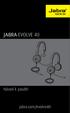 Návod k použití jabra.com/evolve40 2014 GN Netcom A/S / GN Netcom US, Inc. Všechna práva vyhrazena. Jabra je registrovaná ochranná známka společnosti GN Netcom A/S. Všechny ostatní zde uvedené obchodní
Návod k použití jabra.com/evolve40 2014 GN Netcom A/S / GN Netcom US, Inc. Všechna práva vyhrazena. Jabra je registrovaná ochranná známka společnosti GN Netcom A/S. Všechny ostatní zde uvedené obchodní
UŽIVATELSKÁ PŘÍRUČKA
 UŽIVATELSKÁ PŘÍRUČKA B-SPEECH HEADSET SORA GRATULUJEME Gratulujeme Vám k výběru B- SPEECH SORA headsetu. Tento vám umožňuje bezdrátově komunikovat přes váš mobilní telefon a obsahuje vestavěný mikrofon
UŽIVATELSKÁ PŘÍRUČKA B-SPEECH HEADSET SORA GRATULUJEME Gratulujeme Vám k výběru B- SPEECH SORA headsetu. Tento vám umožňuje bezdrátově komunikovat přes váš mobilní telefon a obsahuje vestavěný mikrofon
ZAPOJENÍ A OVLÁDÁNÍ. 1. Bezpečnost a obsluha. 2. FRITZ!WLAN Repeater. Přehled
 ZAPOJENÍ A OVLÁDÁNÍ 1. Bezpečnost a obsluha Při manipulaci s FRITZ!WLAN Repeater dbejte následujících bezpečnostních pokynů, abyste se vyvarovali poranění nebo škod na zařízení FRITZ!WLAN Repeater. FRITZ!WLAN
ZAPOJENÍ A OVLÁDÁNÍ 1. Bezpečnost a obsluha Při manipulaci s FRITZ!WLAN Repeater dbejte následujících bezpečnostních pokynů, abyste se vyvarovali poranění nebo škod na zařízení FRITZ!WLAN Repeater. FRITZ!WLAN
HP Backup and Recovery Manager
 HP Backup and Recovery Manager Příručka uživatele Verze 1.0 Obsah Úvod Instalace Postup při instalaci Jazyková podpora HP Backup and Recovery Manager Připomínky Naplánované zálohy Co je možné naplánovat?
HP Backup and Recovery Manager Příručka uživatele Verze 1.0 Obsah Úvod Instalace Postup při instalaci Jazyková podpora HP Backup and Recovery Manager Připomínky Naplánované zálohy Co je možné naplánovat?
STRUČNÁ PŘÍRUČKA. Instalace ovladačů Nokia Connectivity Cable Drivers
 STRUČNÁ PŘÍRUČKA Instalace ovladačů Nokia Connectivity Cable Drivers Obsah 1. Úvod...1 2. Nutné podmínky...1 3. Instalace Ovladačů Nokia Connectivity Cable Drivers...2 3.1 Před začátkem instalace...2 3.2
STRUČNÁ PŘÍRUČKA Instalace ovladačů Nokia Connectivity Cable Drivers Obsah 1. Úvod...1 2. Nutné podmínky...1 3. Instalace Ovladačů Nokia Connectivity Cable Drivers...2 3.1 Před začátkem instalace...2 3.2
JABRA BIZ 2400 II. Návod k použití. jabra.com/biz2400
 Návod k použití jabra.com/biz2400 2015 GN Netcom A/S, GN Netcom US, Inc. Všechna práva vyhrazena. Jabra je zapsaná ochranná známka společnosti GN Netcom A/S. Všechny ostatní zde uvedené obchodní značky
Návod k použití jabra.com/biz2400 2015 GN Netcom A/S, GN Netcom US, Inc. Všechna práva vyhrazena. Jabra je zapsaná ochranná známka společnosti GN Netcom A/S. Všechny ostatní zde uvedené obchodní značky
STRUČNÁ PŘÍRUČKA. Instalace ovladačů Nokia Connectivity Cable Drivers
 STRUČNÁ PŘÍRUČKA Instalace ovladačů Nokia Connectivity Cable Drivers Obsah 1. Úvod...1 2. Nutné podmínky...1 3. Instalace Ovladačů Nokia Connectivity Cable Drivers...2 3.1 Před začátkem instalace...2 3.2
STRUČNÁ PŘÍRUČKA Instalace ovladačů Nokia Connectivity Cable Drivers Obsah 1. Úvod...1 2. Nutné podmínky...1 3. Instalace Ovladačů Nokia Connectivity Cable Drivers...2 3.1 Před začátkem instalace...2 3.2
Fiery Driver Configurator
 2015 Electronics For Imaging, Inc. Informace obsažené v této publikaci jsou zahrnuty v Právní oznámení pro tento produkt. 16. listopadu 2015 Obsah 3 Obsah Fiery Driver Configurator...5 Systémové požadavky...5
2015 Electronics For Imaging, Inc. Informace obsažené v této publikaci jsou zahrnuty v Právní oznámení pro tento produkt. 16. listopadu 2015 Obsah 3 Obsah Fiery Driver Configurator...5 Systémové požadavky...5
MeMO Pad Uživatelská příručka
 CZ8254 MeMO Pad Uživatelská příručka Cílem společnosti ASUS je vytvářet ekologické produkty/ obaly, které chrání zdraví spotřebitelů a zároveň minimalizují dopady na životní prostředí. Snížení počtu stránek
CZ8254 MeMO Pad Uživatelská příručka Cílem společnosti ASUS je vytvářet ekologické produkty/ obaly, které chrání zdraví spotřebitelů a zároveň minimalizují dopady na životní prostředí. Snížení počtu stránek
Jabra HALO2. Návod k obsluze. www.jabra.com
 Jabra HALO2 Návod k obsluze www.jabra.com OBSAH PODĚKOVÁNÍ.................................................. 2 POPIS NÁHLAVNÍ SOUPRAVY.................... 2 CO VAŠE SOUPRAVA UMÍ.......................................
Jabra HALO2 Návod k obsluze www.jabra.com OBSAH PODĚKOVÁNÍ.................................................. 2 POPIS NÁHLAVNÍ SOUPRAVY.................... 2 CO VAŠE SOUPRAVA UMÍ.......................................
Sada do auta Nokia CK-200 Struèná pøíruèka a bezpeènostní informace
 Sada do auta Nokia CK-200 Struèná pøíruèka a bezpeènostní informace 9220823 1. vydání CS PROHLÁ ENÍ O SHODÌ Spoleènost NOKIA CORPORATION tímto prohla¹uje, ¾e tento výrobek CK-200 je ve shodì se základními
Sada do auta Nokia CK-200 Struèná pøíruèka a bezpeènostní informace 9220823 1. vydání CS PROHLÁ ENÍ O SHODÌ Spoleènost NOKIA CORPORATION tímto prohla¹uje, ¾e tento výrobek CK-200 je ve shodì se základními
Napájení. Uživatelská příručka
 Napájení Uživatelská příručka Copyright 2006 Hewlett-Packard Development Company, L.P. Microsoft a Windows jsou registrované ochranné známky společnosti Microsoft Corporation v USA. Bluetooth je ochranná
Napájení Uživatelská příručka Copyright 2006 Hewlett-Packard Development Company, L.P. Microsoft a Windows jsou registrované ochranné známky společnosti Microsoft Corporation v USA. Bluetooth je ochranná
Monitor HP ENVY 23 IPS. Uživatelská příručka
 Monitor HP ENVY 23 IPS Uživatelská příručka 2013, Hewlett-Packard Development Company, L.P. Microsoft, Windows a Windows Vista jsou registrované ochranné známky nebo ochranné známky společnosti Microsoft
Monitor HP ENVY 23 IPS Uživatelská příručka 2013, Hewlett-Packard Development Company, L.P. Microsoft, Windows a Windows Vista jsou registrované ochranné známky nebo ochranné známky společnosti Microsoft
Jabra Link 860. Návod k obsluze.
 Jabra Link 0 Návod k obsluze www..com Obsah 1. Přehled o výrobku... 1.1 Jabra Link 0... 1.2 Volitelné příslušenství...4 2. PŘIPOJENÍ Jabra LINK 0...5 2.1 Připojení k napájení...5 2.2 Připojení ke stolnímu
Jabra Link 0 Návod k obsluze www..com Obsah 1. Přehled o výrobku... 1.1 Jabra Link 0... 1.2 Volitelné příslušenství...4 2. PŘIPOJENÍ Jabra LINK 0...5 2.1 Připojení k napájení...5 2.2 Připojení ke stolnímu
Průvodce rychlým nastavením
 Průvodce rychlým nastavením Cisco Small Business Switche Série 200 Obsah balení Switch série 200 Kit pro uchycení do racku (rackové modely) Napájecí adaptér / Napájecí kabel Ethernetový kabel Průvodce
Průvodce rychlým nastavením Cisco Small Business Switche Série 200 Obsah balení Switch série 200 Kit pro uchycení do racku (rackové modely) Napájecí adaptér / Napájecí kabel Ethernetový kabel Průvodce
NÁVOD K POUŽITÍ SET-TOP-BOXU ARRIS VIP 1113
 NÁVOD K POUŽITÍ SET-TOP-BOXU ARRIS VIP 1113 EDERA Group a. s. tel.: 775 212 034 e-mail: porucha@edera.cz web: www.edera.cz Vážení klienti, jsme rádi, že jste si za svého poskytovatele televizních služeb
NÁVOD K POUŽITÍ SET-TOP-BOXU ARRIS VIP 1113 EDERA Group a. s. tel.: 775 212 034 e-mail: porucha@edera.cz web: www.edera.cz Vážení klienti, jsme rádi, že jste si za svého poskytovatele televizních služeb
Konfigurátor idům. Manuál pro konfiguraci systémů Melody, Duo+ Rychlý obsah: - 1 -
 Konfigurátor idům Manuál pro konfiguraci systémů Melody, Duo+ Rychlý obsah: Systém Melody: Změna čísla telefonu (ID)... Povolit/zakázat interkom u telefonu Změna doby otevření dveří.... Změna doby otevření
Konfigurátor idům Manuál pro konfiguraci systémů Melody, Duo+ Rychlý obsah: Systém Melody: Změna čísla telefonu (ID)... Povolit/zakázat interkom u telefonu Změna doby otevření dveří.... Změna doby otevření
Česká verze. Doporučení. Obsah balení. Zapojení. SC016 Sweex 7.1 externí USB zvuková karta
 SC016 Sweex 7.1 externí USB zvuková karta Doporučení Nevystavujte Sweex 7.1 externí USB zvukovou kartu nadměrným teplotám. Neumísťujte zařízení na přímé sluneční světlo nebo do blízkosti topných těles.
SC016 Sweex 7.1 externí USB zvuková karta Doporučení Nevystavujte Sweex 7.1 externí USB zvukovou kartu nadměrným teplotám. Neumísťujte zařízení na přímé sluneční světlo nebo do blízkosti topných těles.
Instalační příručka pro přístupový bod Powerline 500 WiFi XWN5001
 Instalační příručka pro přístupový bod Powerline 500 WiFi XWN5001 Technická podpora Děkujeme, že jste si vybrali výrobek společnosti NETGEAR. Po dokončení instalace zařízení vyhledejte štítek se sériovým
Instalační příručka pro přístupový bod Powerline 500 WiFi XWN5001 Technická podpora Děkujeme, že jste si vybrali výrobek společnosti NETGEAR. Po dokončení instalace zařízení vyhledejte štítek se sériovým
Ukazovací zařízení a klávesnice Uživatelská příručka
 Ukazovací zařízení a klávesnice Uživatelská příručka Copyright 2008 Hewlett-Packard Development Company, L.P. Windows je ochranná známka společnosti Microsoft Corporation registrovaná ve Spojených státech.
Ukazovací zařízení a klávesnice Uživatelská příručka Copyright 2008 Hewlett-Packard Development Company, L.P. Windows je ochranná známka společnosti Microsoft Corporation registrovaná ve Spojených státech.
Uživatelská příručka. BlackBerry 8700 Smartphone
 Uživatelská příručka BlackBerry 8700 Smartphone SWD-280428-0212105034-010 Obsah Základní informace o řadě BlackBerry...9 Přepínání aplikací...9 Přiřazení aplikace tlačítku Komfort...9 Nastavení informací
Uživatelská příručka BlackBerry 8700 Smartphone SWD-280428-0212105034-010 Obsah Základní informace o řadě BlackBerry...9 Přepínání aplikací...9 Přiřazení aplikace tlačítku Komfort...9 Nastavení informací
Dvoupásmový bezdrátový gigabitový router N900
 Ochranné známky NETGEAR, logo NETGEAR a Connect with Innovation jsou obchodní známky nebo registrované obchodní známky společnosti NETGEAR, Inc. ve Spojených státech a jiných zemích. Informace mohou být
Ochranné známky NETGEAR, logo NETGEAR a Connect with Innovation jsou obchodní známky nebo registrované obchodní známky společnosti NETGEAR, Inc. ve Spojených státech a jiných zemích. Informace mohou být
10. Pracovní komunikace od IM po videokonferenci. Verze dokumentu: 1.0 Autor: Marián Henč, Microsoft Časová náročnost: 30 minut
 10. Pracovní komunikace od IM po videokonferenci Verze dokumentu: 1.0 Autor: Marián Henč, Microsoft Časová náročnost: 30 minut Úvod Pro úspěšnou realizaci tohoto scénáře budete potřebovat spolupráci další
10. Pracovní komunikace od IM po videokonferenci Verze dokumentu: 1.0 Autor: Marián Henč, Microsoft Časová náročnost: 30 minut Úvod Pro úspěšnou realizaci tohoto scénáře budete potřebovat spolupráci další
Pohotovostní režim: vstup do Fotoaparátu (lze změnit). V menu: pohyb nahoru. 4b Navigační tlačítko doprava
 myphone 3300 Návod Pozice Popis Funkce 1 Displej Barevný LCD displej. 2 Sluchátko Reproduktor pro telefonování. 3 Svítilna Lze zapnout/vypnout dlouhým stiskem tlačítka svítilny (11). 4a Navigační tlačítko
myphone 3300 Návod Pozice Popis Funkce 1 Displej Barevný LCD displej. 2 Sluchátko Reproduktor pro telefonování. 3 Svítilna Lze zapnout/vypnout dlouhým stiskem tlačítka svítilny (11). 4a Navigační tlačítko
ZAŘÍZENÍ PRO ČTENÍ KARET TRUST 630 USB 2.0. Návod k prvnímu použití zařízení
 Návod k prvnímu použití zařízení ZAŘÍZENÍ PRO ČTENÍ KARET TRUST 630 USB 2.0 Kapitola 1. Úvod (1) 2. Instalace a aktivace (3) Odebrání starých ovladačů (3.1) Instalace v systémech Windows 98 SE / Windows
Návod k prvnímu použití zařízení ZAŘÍZENÍ PRO ČTENÍ KARET TRUST 630 USB 2.0 Kapitola 1. Úvod (1) 2. Instalace a aktivace (3) Odebrání starých ovladačů (3.1) Instalace v systémech Windows 98 SE / Windows
ë ohlášení čekajícího volání zapnuté
 Stručný přehled Gigaset 5015 * 8 7 6 Tlačítka 1 Tlačítka cílové volby 2 Tlačítko opakování volby 3 Tlačítko zpětného dotazu 4 Tlačítko vypnutí zvuku (Mute) 5 Tlačítko Shift 6 Tlačítko snížení hlasitosti
Stručný přehled Gigaset 5015 * 8 7 6 Tlačítka 1 Tlačítka cílové volby 2 Tlačítko opakování volby 3 Tlačítko zpětného dotazu 4 Tlačítko vypnutí zvuku (Mute) 5 Tlačítko Shift 6 Tlačítko snížení hlasitosti
AR-M256 AR-M316 DIGITÁLNÍ MULTIFUNKČNÍ SYSTÉM. PROVOZNÍ PŘÍRUČKA (pro síťový skener)
 MODEL AR-M56 AR-M6 DIGITÁLNÍ MULTIFUNKČNÍ SYSTÉM PROVOZNÍ PŘÍRUČKA (pro síťový skener) ÚVOD PŘED POUŽITÍM FUNKCE SÍŤOVÉHO SKENERU POUŽITÍ FUNKCE SÍŤOVÉHO SKENERU ODSTRAŇOVÁNÍ POTÍŽÍ DODÁNÍ METADAT SPECIFIKACE
MODEL AR-M56 AR-M6 DIGITÁLNÍ MULTIFUNKČNÍ SYSTÉM PROVOZNÍ PŘÍRUČKA (pro síťový skener) ÚVOD PŘED POUŽITÍM FUNKCE SÍŤOVÉHO SKENERU POUŽITÍ FUNKCE SÍŤOVÉHO SKENERU ODSTRAŇOVÁNÍ POTÍŽÍ DODÁNÍ METADAT SPECIFIKACE
USB PARALLEL PRINTER ADAPTER
 UŽIVATELSKÁ PŘÍRUČKA USB PARALLEL PRINTER ADAPTER ADP-1P36 USB printer adaptér AXAGON ADP-1P36 snadno připojí tiskárnu s paralelním portem k USB portu počítače nebo notebooku. Kvalitní dvojitě stíněný
UŽIVATELSKÁ PŘÍRUČKA USB PARALLEL PRINTER ADAPTER ADP-1P36 USB printer adaptér AXAGON ADP-1P36 snadno připojí tiskárnu s paralelním portem k USB portu počítače nebo notebooku. Kvalitní dvojitě stíněný
1 Displej Barevný LCD displej. 2 Sluchátko Reproduktor pro telefonování. 3 Levá funkční klávesa
 CPA Halo 13 Návod Pozice Popis Funkce 1 Displej Barevný LCD displej. 2 Sluchátko Reproduktor pro telefonování. 3 Levá funkční klávesa Pohotovostní režim: vstup do Menu. V menu: stiskněte pro potvrzení
CPA Halo 13 Návod Pozice Popis Funkce 1 Displej Barevný LCD displej. 2 Sluchátko Reproduktor pro telefonování. 3 Levá funkční klávesa Pohotovostní režim: vstup do Menu. V menu: stiskněte pro potvrzení
